Xbox 360'tan Windows Home Server Multimedya'ya erişin
Windows Ev Sunucusu (WHS), ev ağınız üzerinden medya akışını ve diğer bilgisayarlardan verilere erişmenizi sağlar. WHS içeriğine bir Xbox 360'tan da erişebilirsiniz. İşte nasıl.
Önce, Windows Home Sunucu Konsolu'nu açın ve Ortam Kitaplığı Paylaşımı'nı kurun. Ayarlar ve ardından Medya Paylaşımı öğelerini tıklayın. Paylaşmak istediğiniz medya türlerini (Müzik, Fotoğraflar ve Videolar) seçin. Tamam'ı tıklayın.

Ardından, Xbox Konsolunuzu açın ve ağınıza bağlı olduğunu doğrulayın. Kablosuz veya Ethernet çalışır, ancak en iyi performans için Ethernet kablosunu takmanızı öneririz.
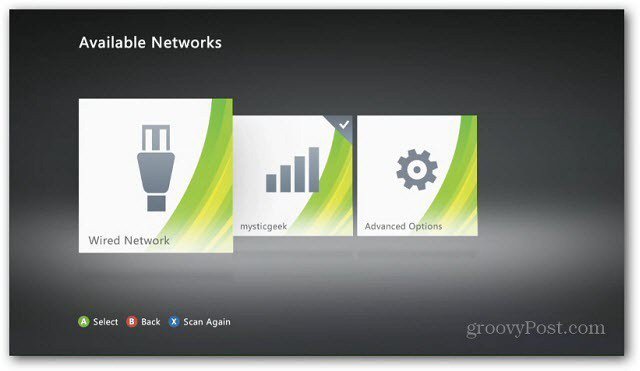
Ana menüden, Video Uygulamalarımı seçin.
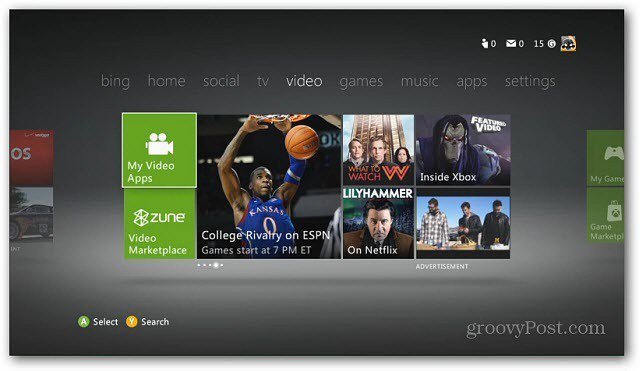
Sonra kaydırın ve Video Oynatıcı'yı seçin.
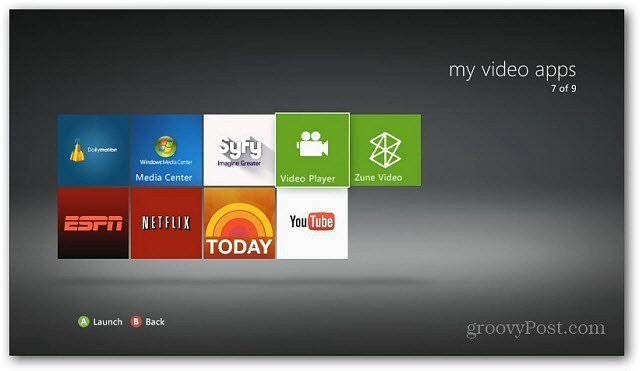
Ağınızdaki bilgisayarların listesi listelenir. Senin WHS seçin - benim Geekserver denir: 1
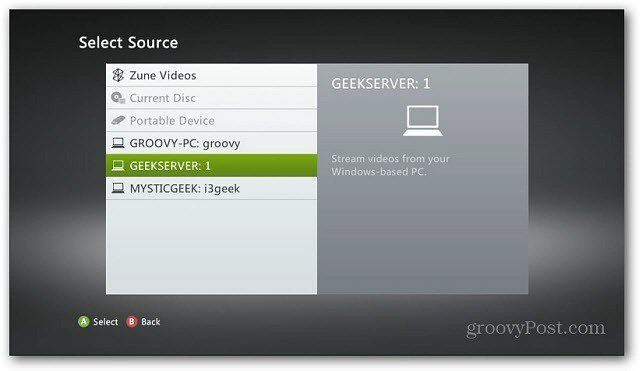
Daha sonra sunucudan paylaştığınız medya kütüphanesi klasörlerine göz atabilirsiniz.
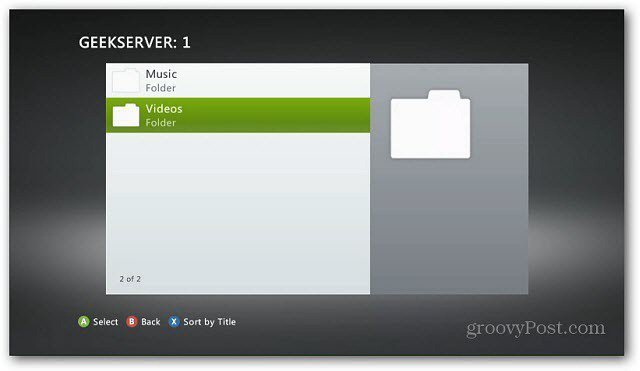
Ardından izlemek istediğiniz videoya gidin.
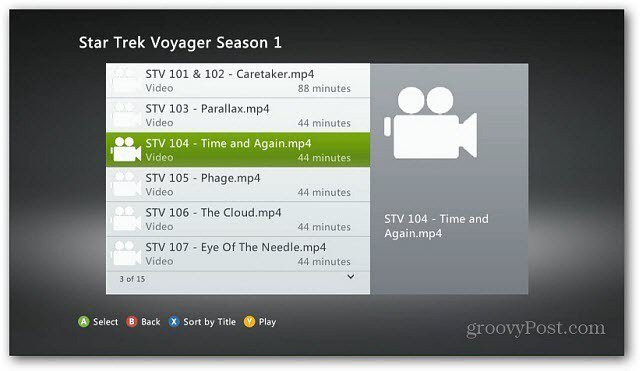
WHS'den gösterinin Xbox 360 ile keyfini çıkarın. Oynatmayı kontrol etmek için Xbox denetleyicinizi veya Xbox 360 uzaktan kumandayı kullanabilirsiniz.
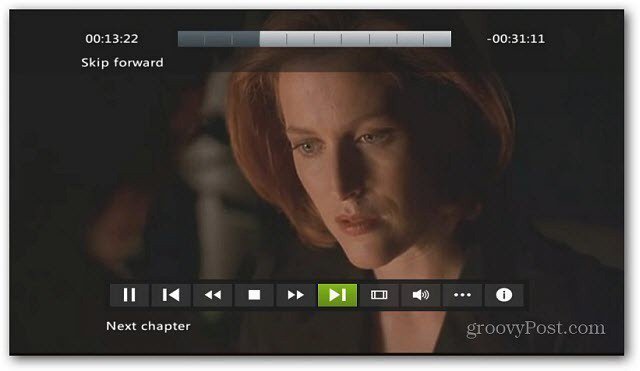
Müzik dinlemek için, Müzik Çalar uygulamasına gidin.
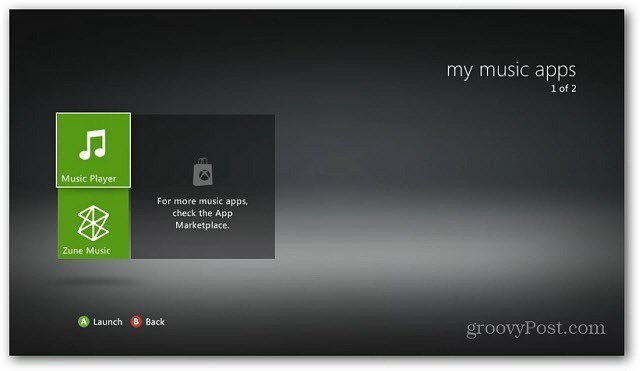
Tıpkı WHS'nizden video almak gibi, çalmak istediğiniz Sanatçı, Şarkı veya Albümü bulmak için Müzik Kitaplığı klasörlerinizde dolaşıyorsunuz.
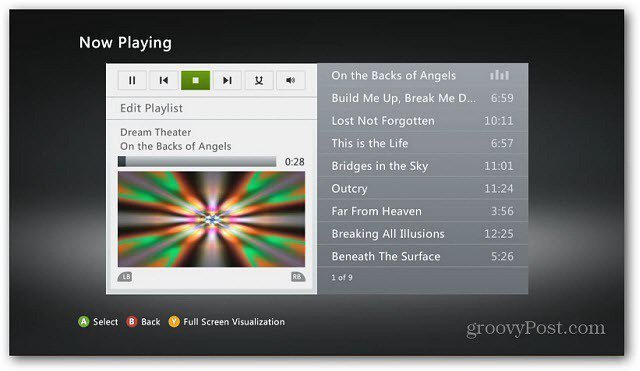
Büyük bir HDTV'niz varsa ve aile fotoğraflarınızı göstermek istiyorsanız, bunu da yapabilirsiniz. WHS'deki Fotoğraf Kitaplığı klasörünü paylaştığınızdan emin olun. Ardından, Picture Viewer uygulamasını açın.
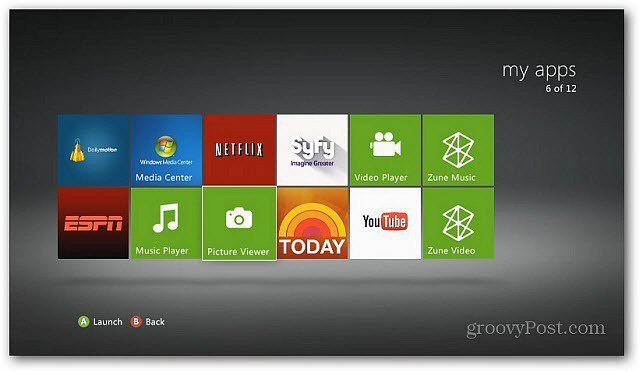
Ardından, göstermek istediğiniz fotoğraflarla dizine gidin. Ardından, bir slayt gösterisi karıştırma işlemini oynatabilir, görüntüleri döndürebilir ve klasörünüzdeki bir sonrakine geçebilirsiniz.
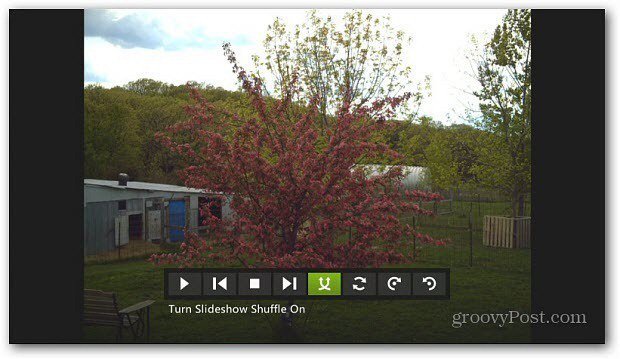
Windows Home Sunucunuzda çok sayıda multimedya varsa, oturma odasındaki Xbox 360 Konsolunuz üzerinden erişebilmek hoş bir özelliktir.










yorum Yap